在網路上偶爾都可以看到有人分享有趣的分身照片,同一個人在同一張照片裡出現很多次,在不同的位置、擺出不同的姿勢,看起來就像多胞胎一起拍照的效果。
以往要拍攝這類型的照片,都必須要固定相機的位置,因為只要跑掉一點角度,照片合成起來就會有不協調的地方,,
先使用其它的相機 App 將需要的照片拍好後,再利用將「分身相機」來進行合成,拍照的時候不需固定相機位置,只要在相同的背景中拍攝照片即可,最多可合成 5 張照片,也就是可以製作出 5 胞胎的效果!
將需要合成的照片選入後,程式會自動挑選其中一張做為主圖,接著在其它的照片中將人物的部份圈選起來,程式即會在數秒內完成合成。不過雖然前面有提到不需要特別固定相機,但在拍照時角度還是不能相差太多,另外背景中也最好避免有明顯的線條,才能讓合成的效果更無破綻哦!有興趣的朋友可以來嘗試看看。
▇ 軟體小檔案 ▇
- 軟體名稱:分身相機
- 軟體語言:簡體中文,英文
- 開發人員:Yang Tang
- 官方網站:http://www.tortoisemobile.com/
- 軟體性質:免費軟體
- 系統支援:iOS 8.0 以上
- 網路需求:不需網路即可使用
- 軟體下載:在 iPhone、iPad 中開啟 App Store 並搜尋「分身相機」即可下載安裝,或「按這裡」透過 iTunes 安裝。
使用方法:
第1步 初次開啟程式會想要連結藍牙,不清楚為什麼,但按下「不允許」即可進入。由於程式只負責合成,所以照片要先使用其它的拍照 App 來拍攝哦!之後再點擊「選擇多張照片」來選入要合成的照片。
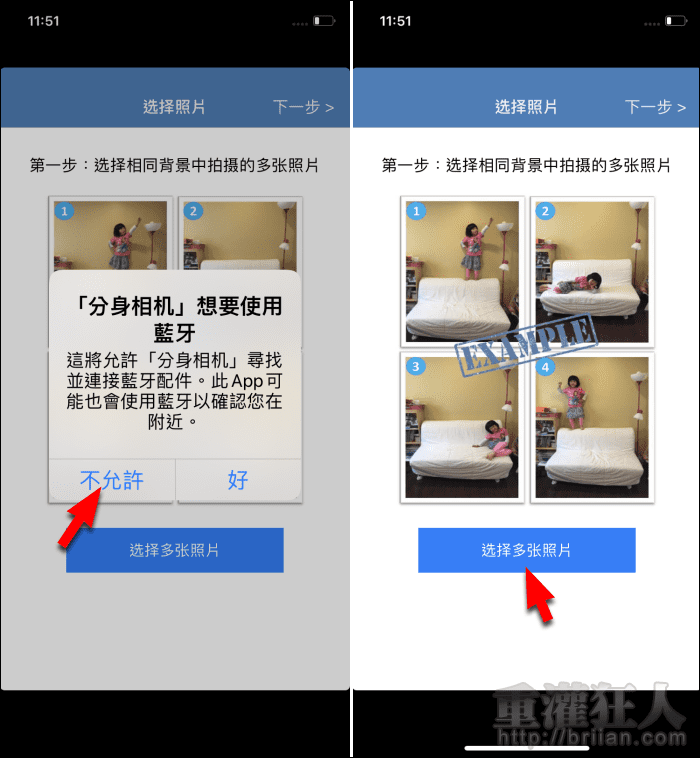
第2步 選擇要合成的照片後,點擊右上角的「Done」,接著按「下一步」。
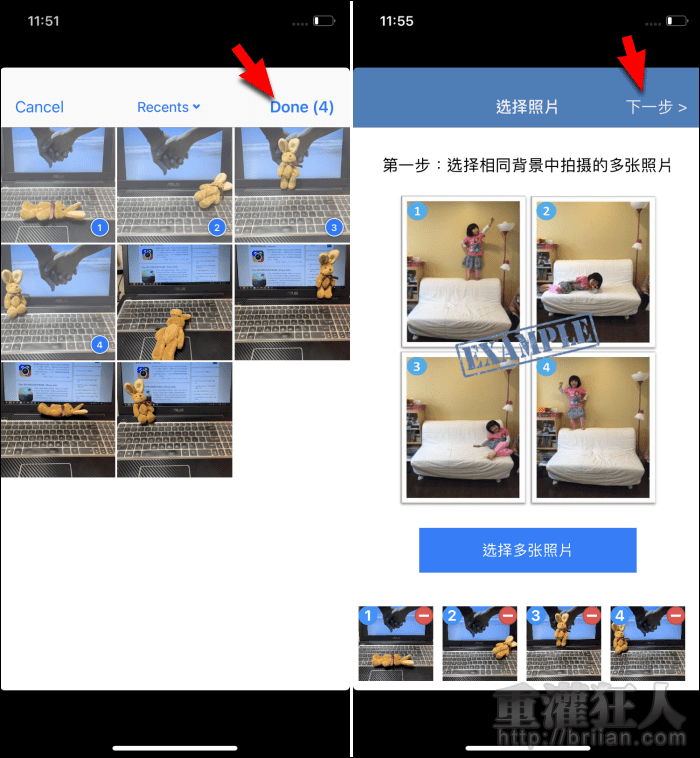
第3步 點擊「開始標記」將每一張照片要合成的人物標記起來,若背景有線條,就需要圈選的精確一些,不然線條可能會斷裂而出現破綻。
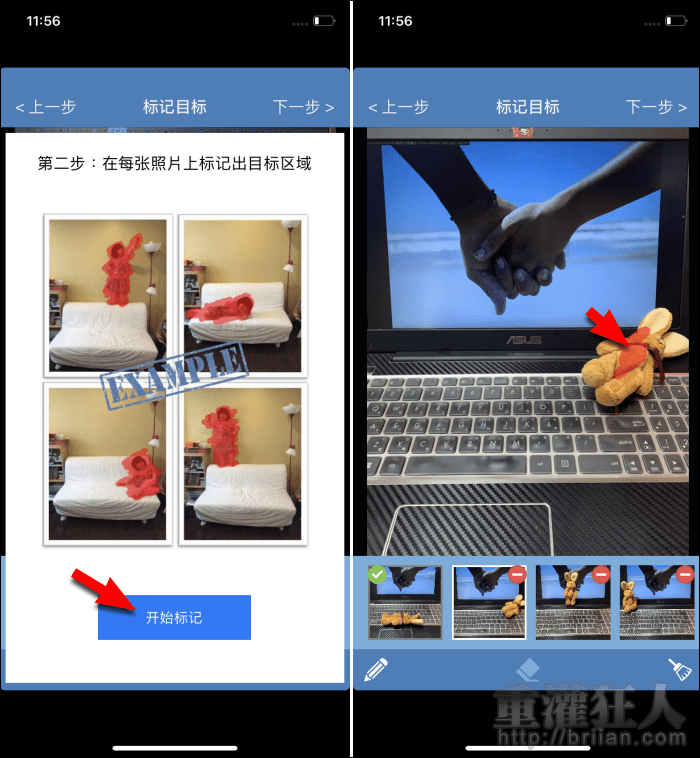
第4步 在下方可使用「橡皮擦」或是「清除」來調整圈選區。將照片都圈選完畢點擊「下一步」程式就會進行合成。
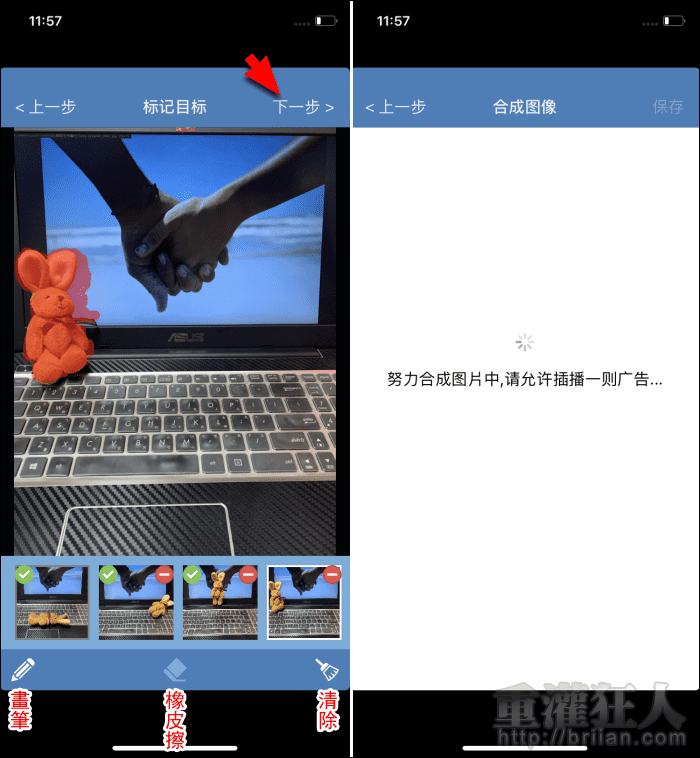
第5步 合成完畢可以檢視一下效果好不好,如果有不滿意的地方,可以回到「上一步」調整圈選的範圍,然後再重新合成。滿意的話,就可以點擊「保存」將分身照儲存到相簿中。
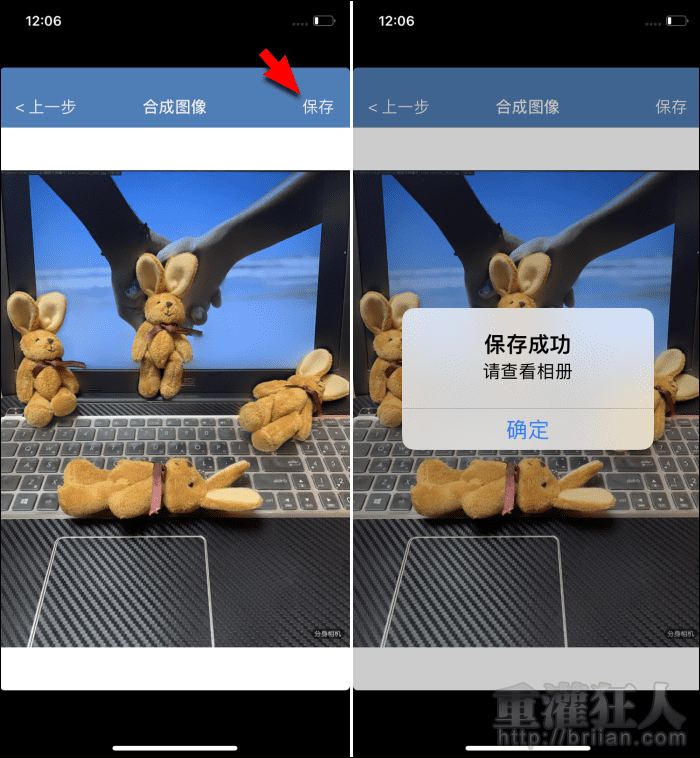
產出的照片會在右下角加上小小的浮水印哦!
